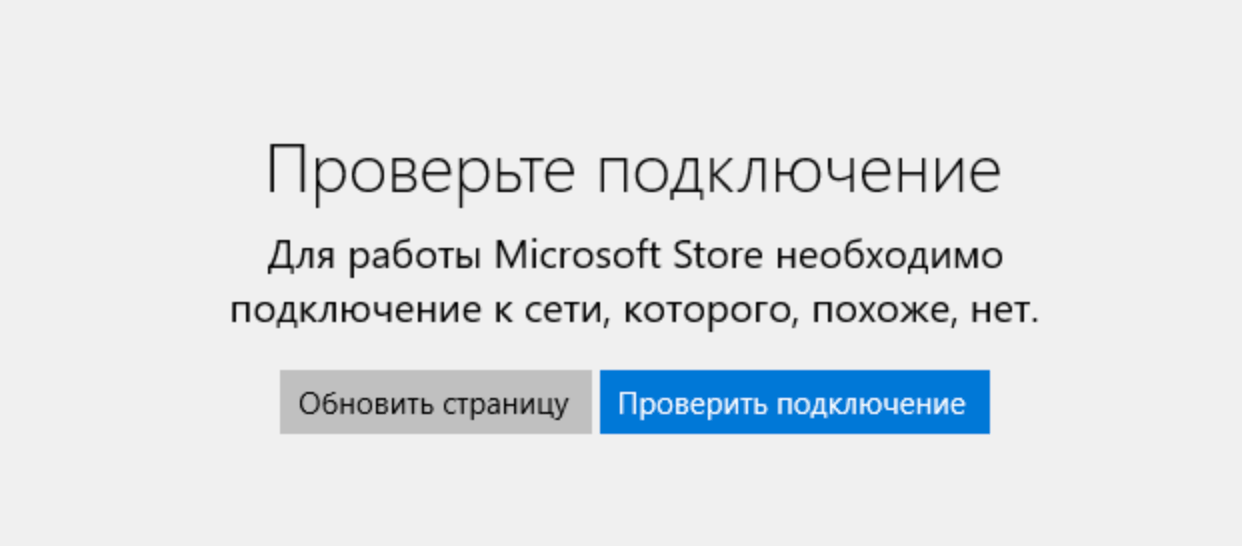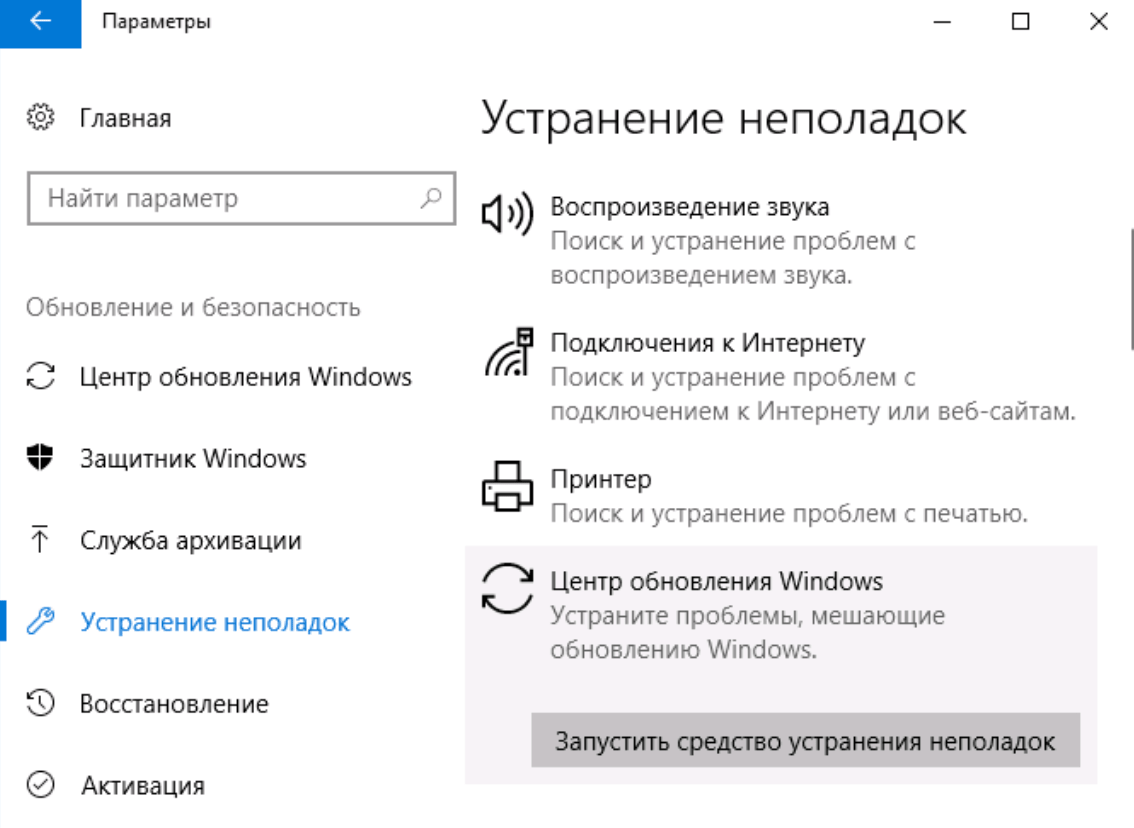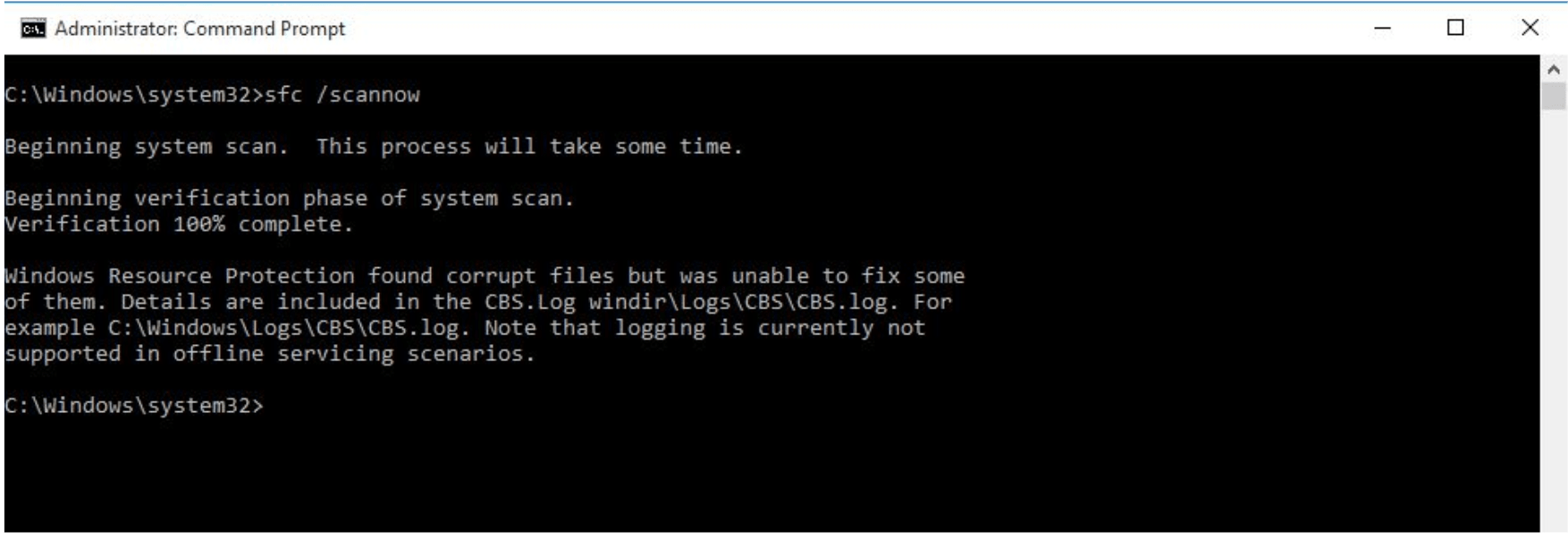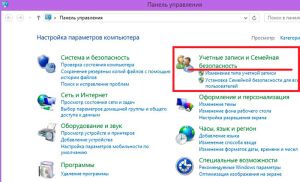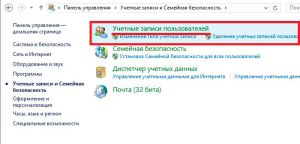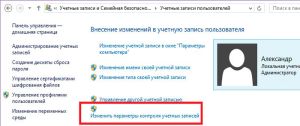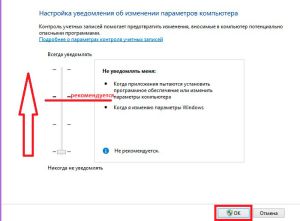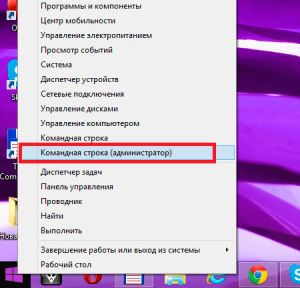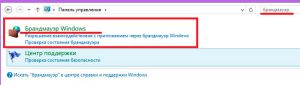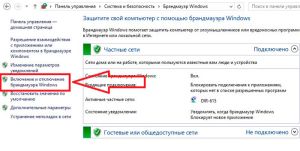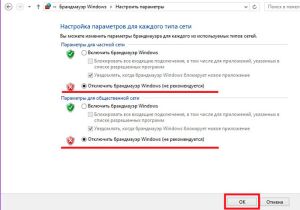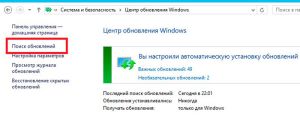магазин в windows 8 ваш компьютер не подключен к сети
Windows Store говорит, что мой компьютер не подключен к Интернету
Я использую Windows 8 последние несколько дней, но внезапно, через пару дней я не могу использовать свой Windows Store.
Каждый раз, когда я пытаюсь открыть его, он говорит, что моя система должна быть подключена к Интернету, чтобы использовать магазин, даже если мой компьютер подключен к Интернету и он тоже работает.
Это сообщение, которое отображается при открытии хранилища приложений:
Ваш компьютер не подключен к Интернету. Чтобы использовать магазин, подключитесь к Интернету и повторите попытку
5 ответов
У меня была эта проблема несколько раз, и я нашел два решения, которые всегда работали для меня.
Вы также должны проверить правильность системного времени. У многих веб-сайтов есть проблемы с подключением, если это не установлено в нужное время. Лучше всего было бы установить автоматическую синхронизацию с сервером времени, если это еще не так.
Моя система сделала это.
Обновление для Windows установило для вас новый драйвер, насколько полезно!
Перейдите к DESKTOP (не метро) Щелкните правой кнопкой мыши в нижнем правом углу (невидимая кнопка запуска) Выберите DEVICE MANAGER Найдите сетевые адаптеры и расширьте это. Дважды щелкните имя своей беспроводной карты Выберите вкладку «Драйвер» Нажмите «Удалить» внизу если будет предложено, скажите «да», вы также хотите удалить программное обеспечение
перезагрузите систему, и она будет работать.
вы можете «скрыть» это обновление от своей системы. отправьте назад по направлениям, если они вам понадобятся.
Если у вас установлена новая установка Windows 8, и в магазине указано, что она не может подключиться к Интернету (т. е. отображает вышеуказанное сообщение, даже если другие приложения могут подключаться) убедитесь, что дата и время установлены правильно
Если вы не работаете в часовом поясе по умолчанию в Windows 8 и поэтому устанавливаете часовой пояс во время начальной настройки Windows 8, вы также должны вручную установить данные и время, либо оно будет неверным, и в результате будет указано выше проблема.
Я нашел этот ответ из MS онлайн:
Сбросьте папку кэша в AppDirectory. Для этого выполните следующие действия:
Запустите File Explorer, скопируйте и вставьте следующий путь в адресную строку и нажмите Enter:
C: \ Users \\ AppData \ Local \ Packages \ Microsoft.WindowsStore_8wekyb3d8bbwe \ LocalState
Примечание: замените текст на имя пользователя, подключенное к вашей учетной записи. Кроме того, если ваша Windows установлена на другом диске, замените C выше на системный корневой диск.
В папке LocalState проверьте, отображается ли папка кэша или нет. Если он отображается, переименуйте его в cache.old. После этого создайте новую папку и назовите ее кешем.
Примечание. Если папка кэша отсутствует по умолчанию, просто создайте пустую новую папку и назовите ее кешем. Закройте проводник и перезагрузите компьютер.
После перезагрузки снова запустите средство устранения неполадок приложений Windows. Это не должно обнаруживать ту же ошибку снова. Перезагрузите компьютер еще раз и попробуйте запустить Windows Store.
Ваш компьютер не подключен к Интернету [16 потенциальных исправлений]
Ошибка Ваш компьютер не подключен к Интернету довольно часто встречается на некоторых ПК с Windows, особенно при использовании Магазина Windows.
Что больше всего раздражает в этой ошибке, так это то, что пользователи подключены к надежному интернет-соединению и могут фактически выполнять другие задачи, требующие онлайн-соединения, такие как обновление Windows или проверка электронной почты в Microsoft Outlook.
Странно, но Windows постоянно предупреждает, что система отключается при попытке использовать Store и несколько других интернет-приложений.
Теперь эта ошибка, как это происходит со многими ошибками Windows, не имеет единственного триггера. Скорее, это результат широкого спектра заминок, каждый из которых должен проверяться индивидуально, чтобы полностью устранить его.
В этой статье обсуждается, как решить проблему с раздражающей ошибкой «Ваш компьютер не подключен к Интернету» и как устранить все ее возможные первопричины.
Давайте сначала сосредоточимся на том, как избавиться от проблемы, когда ошибка появляется при попытке использовать Приложения Магазина Windows.
Что делать, если ваш компьютер не подключен к Интернету
Решение 1. Очистите приложение Магазина Windows. кэш
Очистка кеша App Store может помочь ПК забыть о поврежденных настройках и восстановить функциональность.
Шаги:
– СВЯЗАННО: ИСПРАВЛЕНИЕ: невозможно подключиться к Интернету в Windows 10
Решение 2. Обновите настройки даты и времени
Вы также можете получить эту ошибку из-за неправильной настройки даты и времени.
Вот как обновить эти две настройки.
Для Windows 8/8.1:
Обратите внимание, что для Windows 8.1 первые три шага отличаются и должны быть следующими:
– СВЯЗАННЫЕ: ИСПРАВЛЕНИЕ: приложения для Windows 10 не подключаются к Интернету
Решение 3. Запустите встроенный модуль устранения неполадок приложений Windows
Microsoft включает эффективный инструмент устранения неполадок для приложений магазина Windows в установочный пакет Windows, и его запуск может помочь.
Вот как можно сбросить и восстановить приложения:
Решение 4. Используйте средство устранения неполадок приложения Modern UI
Средство устранения неполадок приложения Modern UI устраняет ряд распространенных проблем, некоторые из которых, как известно, приводят к отсутствию проблемы с интернет-соединением.
Следовательно, его загрузка и запуск могут помочь.
Шаги
Следующие исправления работают для множества проблем «ПК не подключен к Интернету», включая общие проблемы с интернет-соединением, а также открытие приложений Магазина Windows.
Решение 5. Восстановите настройки сети
Также может помочь запуск встроенного средства устранения неполадок в сети Windows.
Шаги:
Для Windows 8:
Для Windows 8.1:
– СВЯЗАННЫЕ: ИСПРАВЛЕНИЕ: сеть Wi-Fi не найдена в Windows 10
3. Оставьте Windows 10 для устранения неполадок с сетью, чтобы он работал
Дополнительные команды, помогающие исправить сеть
Есть несколько полезных команд реконфигурации сети, которые вы можете выполнить, если по какой-то причине проблема «Ваш компьютер не подключен к Интернету» не решена с помощью устранения неполадок с сетью.
Шаги (Windows 7, 8, 8.1 и 10 ):
Эти команды обновляют системные настройки IP и DNS и могут, если повезет, устранить проблему.
Решение 6: Сброс маршрутизатора/модема
Ошибка также может быть вызвана неправильной конфигурацией маршрутизатора/модема. Выходом из этого положения будет сброс настроек вашего устройства к настройкам по умолчанию.
Теперь способ сброса настроек вашего роутера/модема варьируется от одной модели к другой, поэтому вам, возможно, придется обратиться к руководству по эксплуатации вашего устройства или веб-сайту производителя, чтобы увидеть шаги.
Решение 7. Перезагрузите компьютер
Еще одно быстрое быстрое решение для широкого круга проблем – перезагрузить компьютер. Попробуйте и посмотрите, изменится ли ситуация в лучшую сторону.
Решение 8. Отключите прокси-сервер
Использование прокси для подключения к Интернету может иногда ускорить эту проблему. Таким образом, его отключение может спасти ваш день.
Шаги (Windows 7, 8, 8.1 и 10):
Решение 9. Отключите антивирус и брандмауэр
Другое возможное решение – отключить антивирус и/или брандмауэр, даже если он временно.
Windows 7
Windows 10
Windows 8.1
Решение 10. Отключите антивирус
Также попробуйте остановить свой антивирус на несколько минут, прежде чем пытаться получить доступ к ресурсам.
Вот как отключить защитник Windows.
Вы также можете следовать правильному процессу, чтобы отключить любой другой антивирус (Bitdefender, Avast, Kaspersky, Norton и другие).
Не забудьте включить брандмауэр и антивирусы как можно скорее.
Решение 11. Сбросьте Internet Explorer
Эта ошибка также может возникать из-за проблем с вашим браузером IE (Internet Explorer). Сброс этого иногда устраняет проблему.
Шаги:
8. Выйдите и перезапустите браузер, чтобы изменения вступили в силу.
Решение 12. Перезагрузите Edge Browser
Пользователи с Windows 10 должны перезагрузить браузер Edge следующим образом:
Решение 13: Запустите SFC (Проверка системных файлов)
Утилита SFC может быть полезна, если проблема вызвана повреждением некоторых файлов.
Шаги:
Решение 14: настройка служб Microsoft
Отключение важной службы Microsoft также может привести к разочарованию вашего ПК, не связанного с проблемой Интернета.
Обеспечение работоспособности всех служб Microsoft может решить эту проблему.
Решение 15. Войдите в систему, используя другую учетную запись
Поврежденные настройки могут влиять только на вашу учетную запись. Вы можете переключиться на новую учетную запись пользователя Microsoft или даже создать ее, а затем попытаться войти, используя новые учетные данные.
Это также рекомендуемое решение для пользователей, испытывающих эту проблему из-за входа в систему с учетной записью гостя.
Просто выйдите из учетной записи «Гость» и войдите, используя исходные логины.
Решение 16 : Удалите любое стороннее программное обеспечение, которое вы недавно установили
Определенное стороннее программное обеспечение мешает вашему браузеру и настройкам соединения, поэтому вам, возможно, придется проверить свою систему на наличие таких программ и удалить их.
Точно так же причиной могут быть любые добавления, которые вы включили в браузере, поэтому отмените действие, удалив такие дополнения/расширения.
Затем вы перезагрузите компьютер и проведете повторную проверку, чтобы убедиться, что на вашем компьютере есть Reconnected.
Заключение
Возможно, вам придется попробовать каждое из предложенных исправлений, прежде чем окончательно избавиться от ошибки, когда ваш компьютер не подключен к Интернету.
Ключ должен быть терпеливым и не пропустить ни одного шага. Если возможно, сделайте резервную копию всего и создайте точку восстановления системы.
Это даст вам душевное спокойствие, так как вы всегда сможете оправиться от любой последующей неисправности в случае, если какая-либо из процедур пойдет не так.
Магазин Windows сообщает, что мой компьютер не подключен к Интернету
Я использую Windows 8 в течение последних нескольких дней, но внезапно, через пару дней, я не могу использовать мой Windows Store.
Каждый раз, когда я пытаюсь открыть его, он говорит, что моя система должна быть подключена к Интернету, чтобы использовать магазин, даже если мой компьютер подключен к Интернету, и он тоже работает.
Это сообщение отображается при открытии магазина приложений:
Ваш компьютер не подключен к Интернету. Для использования магазина подключитесь к интернету и попробуйте снова
6 ответов 6
Просто перейдите в левый нижний угол и щелкните правой кнопкой мыши.
Выберите поиск и введите WSReset, приложение будет отображаться слева.
Нажмите, чтобы запустить его, и мой магазин снова начал работать.
У меня была эта проблема несколько раз, и я нашел два решения, которые всегда работали для меня.
Вам также следует проверить правильность системного времени. У многих веб-сайтов возникают проблемы с подключением, если они не установлены в нужное время. Лучше всего настроить автоматическую синхронизацию с сервером времени, если это не так.
Если вы не живете в часовом поясе Windows 8 по умолчанию и, таким образом, устанавливаете часовой пояс во время первоначальной настройки Windows 8, то вам также необходимо вручную установить данные и время, иначе они будут неправильными, что приведет к указанной выше проблеме.
Я нашел этот ответ от MS онлайн:
Сбросьте папку кеша в AppDirectory. Для этого выполните следующие действия:
Запустите проводник, скопируйте и вставьте следующий путь в адресную строку и нажмите Enter:
Примечание: замените текст именем пользователя, подключенным к вашей учетной записи. Также, если ваша Windows установлена на другом диске, замените C выше на системный корневой диск.
В папке LocalState проверьте, отображается ли папка кеша или нет. Если он показывает, переименуйте его в cache.old. После этого создайте новую папку и назовите ее cache.
Примечание. Если папка кеша по умолчанию отсутствует, просто создайте пустую новую папку и назовите ее кеш. Закройте проводник и перезагрузите компьютер.
После перезагрузки снова запустите средство устранения неполадок приложения Windows. Это не должно обнаружить ту же ошибку снова. Перезагрузите компьютер еще раз и попробуйте запустить Магазин Windows.
Моя система сделала это.
Обновление Windows установило новый драйвер для вас, как полезно!
Перейдите в DESKTOP (не в метро). Щелкните правой кнопкой мыши в нижнем правом углу (невидимая кнопка запуска). Выберите DEVICE MANAGER. Найдите сетевые адаптеры и раскройте это. Дважды щелкните имя вашей беспроводной карты. Выберите вкладку «Драйвер». Нажмите «Удалить» внизу, если появится запрос, скажите «да», вы также хотите удалить программное обеспечение.
перезагрузите систему, и она будет работать.
Вы можете скрыть это обновление от вашей системы. отправлять обратно для направления, если они вам нужны.
Исправление ошибки «Проверьте подключение» в Microsoft Store
При попытке войти в Microsoft Store может появляться ошибка «Проверьте подключение. Для работы Microsoft Store необходимо подключение к сети, которого, похоже, нет». При этом магазин может выдавать один из следующих кодов ошибок: 0x80072ее7, 0x80072efd, 0x80072f30, 0x803F8001.
Казалось бы, причина ясна, вот только никаких проблем с интернетом на момент появления ошибки обычно нет: браузер работает, другие программы доступ в сеть имеют.
Часто помогает решить проблему:
Сетевой адаптер и средство устранения неполадок
Если дата и время на устройстве выставлены в соответствии с часовым поясом, а отключение прокси/VPN не помогло или его нет, стоит запустить средство устранения неполадок Windows.
Запуск средства для приложений из магазина Windows:
Средство устранения неполадок можно запустить из другого раздела, чтобы проверить работоспособность сетевого адаптера:
Проверка при помощи средства устранения неполадок часто помогает решить проблему. Но это не панацея, особенно если системные файлы повреждены или отсутствуют. С другой стороны, в Windows 10 средство позволяет диагностировать проблемный раздел быстро и точечно.
Очистка кэша магазина и проверка системы
Самые разные коды ошибок в Microsoft Store могут пропасть после очистки кэша магазина и сканирования системы при помощи sfc.exe. Сканирование системы позволяет найти поврежденные файлы Windows и восстановить их.
Очистка системных файлов:
Сброс кэша магазина приложений:
Запуск средства проверки и восстановления системных файлов SFC.exe (для Windows 7, 8/8.1, Vista и 10):
Важно дождаться окочнания проверки на 100%. После этого Windows выдаст результат в виде одного из следующих сообщений:
Если возникли вопросы, полная инструкция по сканированию системы доступна на сайте Microsoft. После выполнения всех действий нужно перезагрузить компьютер. Магазин приложений должен начать работать корректно, ошибка «Проверьте подключение» в Microsoft Store возникать не будет.
Почему не работает магазин в Windows 8 и как устранить такую проблему
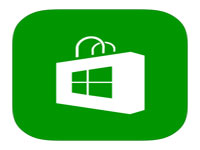
Дело в том, что операционная система Windows 8 была разработана главным образом для сенсорных устройств, таких, как планшеты, смартфоны и сенсорные ПК.
Как работает магазин
Принцип его работы предельно прост. Ваш аккаунт, который вы создаете на сайте Microsoft, привязывается к операционной системе, а также к данному сервису. ОС предоставляет информацию о технических характеристиках компьютера, а магазин Windows отфильтровывает программы и игры, предлагая только те, которые соответствуют параметрам ПК.
Кроме этого, сам сервис имеет удобное оформление и понятную поисковую систему. Требования для работы в нем заключаются в следующем:
Это главные условия, без исполнения которых вы даже не сможете открыть нужный инструмент.
В Windows 8 не открывается магазин: Видео
Почему не работает магазин Windows
Итак, если магазин Windows 8 не работает, то в первую очередь следует проверить, включен ли контроль учетных записей (UAC). Для этого нам потребуется открыть консоль управления. Нажмите одновременно клавиши Пуск+Х. В появившемся списке инструментов выберите пункт «Панель управления».
Далее следуйте по такому пути: «Учетные записи» и «Семейная безопасность/Учетные записи пользователей». В открывшемся окне нас интересует пункт «Изменить параметры контроля учетных записей».
Здесь нужно перевести бегунок выше. Каждый из режимов отличается настройками безопасности. То есть, чем выше вы перемещаете бегунок, тем более высокий уровень безопасности обеспечивает система. Немного правее вы увидите подсказки для каждого из режимов.
Стоит помнить, что отключать UAC не рекомендуется, так как это встроенная служба безопасности системы, которая предотвращает проникновение вирусов и установку вредоносных программ.
Помимо этого, вам необходимо зарегистрировать аккаунт на сайте Microsoft. Если он уже есть, то следует войти в Windows 8 под этим аккаунтом.
Также магазин Windows 8 не будет работать нормально, если вы используете пиратскую версию ОС, даже если она взломана и активирована.
Помимо этого на работу сервиса влияют следующие факторы:
Если вы проверили все вышеуказанные причины, ПК полностью соответствует всем требованиям, но по-прежнему не работает магазин Windows 8, то следует открыть командную строку с правами администратора. Делается это при помощи нажатия комбинации клавиш Пуск+Х. В появившемся списке выберите пункт «Командная строка (Администратор)». В открывшемся окне пропишите команду wsreset.exe и нажмите «Enter».
Почему не работает магазин в Windows 8: Видео
Отключение брандмауэра
В некоторых случая работу сервиса может блокировать брандмауэр Windows. Попробуйте отключить его. Для этого снова открываем консоль управления. В верхнем правом углу меню вы увидите поисковую строку. Напишите в ней название инструмента, который нужно открыть. В нашем случае нужно написать «Брандмауэр». Откройте сервис. Теперь в левом меню нужно выбрать пункт «Включение и отключение брандмауэра Windows». Установите маркеры на значение «Отключить брандмауэр».
Важно помнить, что минимальное разрешение экрана для того, чтобы войти в магазин, не должно быть меньше 1024х768. В противном случае сервис работать не сможет. Также в некоторых случаях помогает обновление операционной системы. Чтобы это сделать, наведите курсор мышки в правый верхний угол. Откройте поиск и напишите в нем «Центр обновления».
Открыть инструмент можно и через консоль управления. Открываем ее и выбираем «Система и безопасность». Далее нажимаем на «Центр обновления Windows». После этого в левом меню выберите пункт «Поиск обновлений».